CAD标注怎么设置
cad角度如何标注?
我们在绘制一些平面的图形的时候,经常会使用到cad来进行绘制图片,那么你是否对cad里边的功能都熟练的掌握了呢?比如:cad旋转到和一条线平行、cad怎么倒角45度、cad角度标注等等,前边两个我已经在上一期给大家分享具体操作步骤了,今天就来分享cad角度标注的具体操作步骤,小伙伴们快来一起学习吧!
1.首先,我们在cad中打开一个画好的三角形图片,点击标注里面的【角度标注】,或是输入【DIMANGULAR命令】空格也可以标注了,(如下图红色箭头指向所示)。
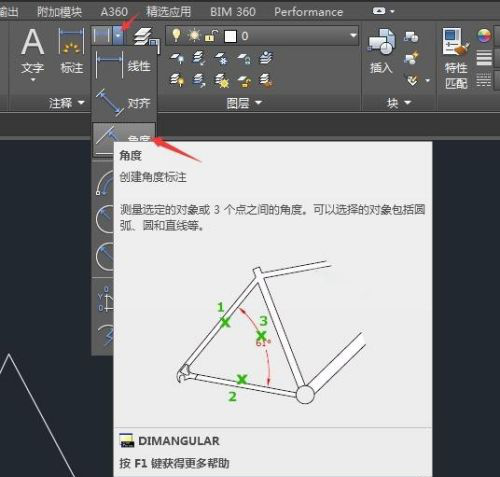
2.果你要标注哪个角,那就选角的对角线就好了,(如下图所示)。
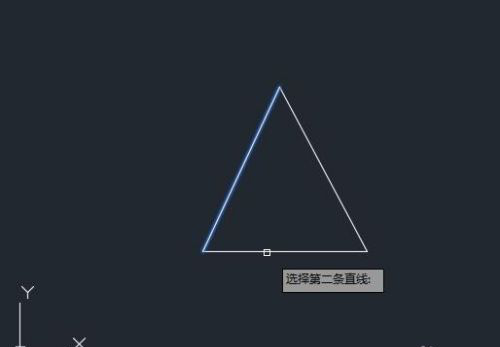
3.这样角度就标出来了,然后点击定位的地方,(如下图所示)。
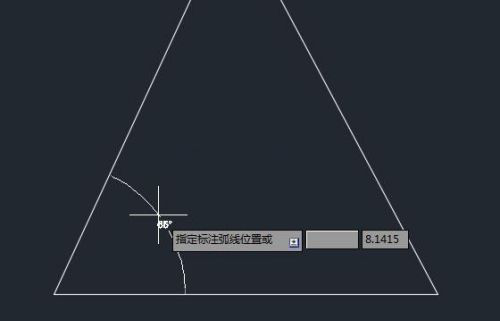
4.同样的方法把另外的角也标出来,(如下图所示),这样的方法就完成了cad角度标注。
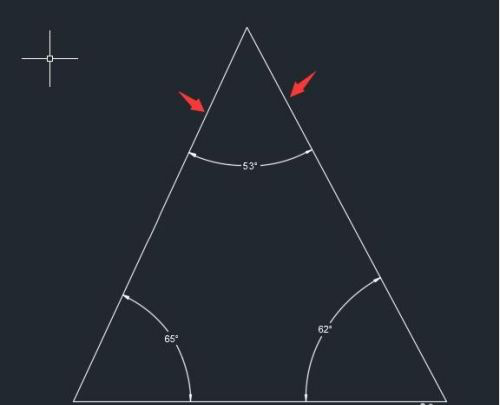
以上的4步操作步骤就完成了cad角度标注,是不是很简单呢?小伙伴们按照以上的4步操作步骤按步就班的操作就可以解决问题啦!但是对于一些刚刚接触cad绘图的小伙伴们还是要在课下多多练习,这样才会掌握的更牢固,下次遇到同样的问题就可以轻松解决啦!当你身边有朋友遇到同样的困难,你也可以帮助他们解决啦!最后,希望以上的操作步骤对你有所帮助!
本篇文章使用以下硬件型号:联想小新Air15;系统版本:win10;软件版本:Autocad 2019。
cad怎样自动标注面积数值?
绘制cad图形时,cad怎样自动标注面积数值呢?今天我就来跟大家分享一下具体的操作步骤,就在下方,小伙伴们快来看一看吧!
1.首先,在CAD界面中创建一个新的空白文档,如图所示,利用【多边形】工具绘z回制一个图形,(如下图所示)。
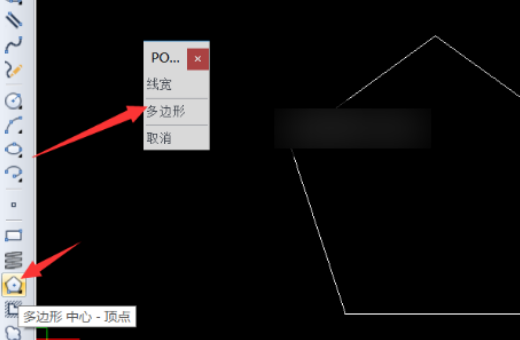
2.然后,直接在命令提示符界面中输入【area】(面积)命令,按键盘上的回车键,可以直接从命令列表中选择,(如下图红色圈出部分所示)。

3.此时将弹出如图所示的【弹出式菜单】,从中选择【所选择的对象】项,(如下图红色箭头指向所示)。
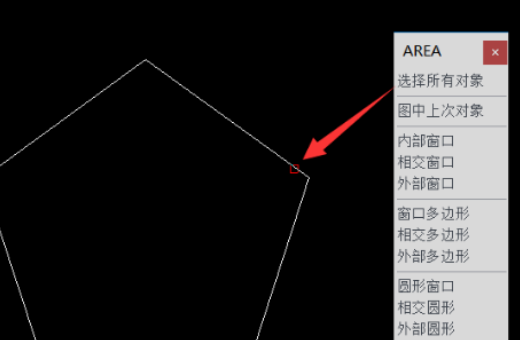
4.接下来,并选中相应的图形,即可在命令提示符界面计算出当前图形面积,(如下图所示)。

5.也可以直接右击对应的图形,从弹出的右键菜单中选择【特项】,此时将弹出特性【属性窗口】,(如下图所示)。
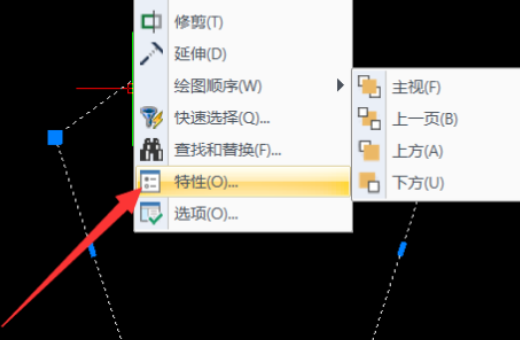
6.最后,从弹出的【特性】属性界面中,展开【几何图形】列表,从中就可以获取当前图形的【面积】数据,(如下图所示)。
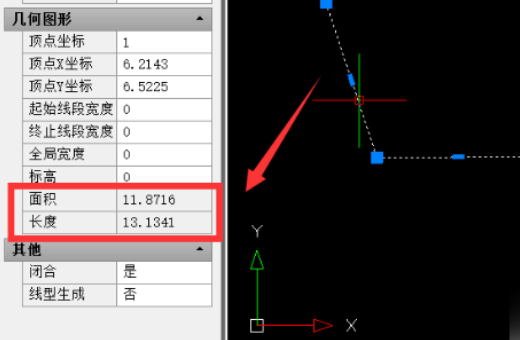
以上的6步就是cad怎样自动标注面积数值的操作步骤,已经详细的给大家罗列出来了,按照以上的操作步骤就可以解决问题了,希望以上的操作步骤对你有所帮助!
本篇文章使用以下硬件型号:联想小新Air15;系统版本:win10;软件版本:autocad 2010。
